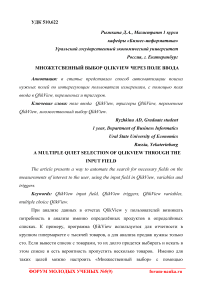Множественный выбор QlikView через поле ввода
Бесплатный доступ
В статье представлен способ автоматизации поиска нужных полей по интересующим пользователя измерениям, с помощью поля ввода в QlikView, переменных и триггеров.
Поле ввода qlikview, триггеры qlikview, переменные qlikview, множественный выбор qlikview
Короткий адрес: https://sciup.org/140278477
IDR: 140278477
Текст научной статьи Множественный выбор QlikView через поле ввода
При анализе данных в отчетах QlikView у пользователей возникать потребность в анализе именно определённых продуктов в определённых списках. К примеру, программа QlikView используется для отчетности в крупном гипермаркете с тысячей товаров, а для анализа продаж нужны только сто. Если вывести список с товарами, то их долго придется выбирать и искать в этом списке и есть вероятность пропустить несколько товаров. Именно для таких целей можно настроить «Множественный выбор» с помощью переменной, триггеров и поля ввода. Смысл будет заключаться в том, что при вводе списка интересующих нас товаров в поле ввода, они автоматически будут фильтроваться в нужном нам измерении. Рассмотрим пример с отчетом для крупного гипермаркета.
Начнём с создания переменной, назовём её «vТовар» (Рисунок 1). Значение переменной по умолчанию оставим пустым. Сохраним.

Рисунок 1 – Создание переменной
На любом листе в любом месте создадим новый объект листа «Поле ввода» и присвоим этому полю нашу переменную «vТовар» (Рисунок 2).
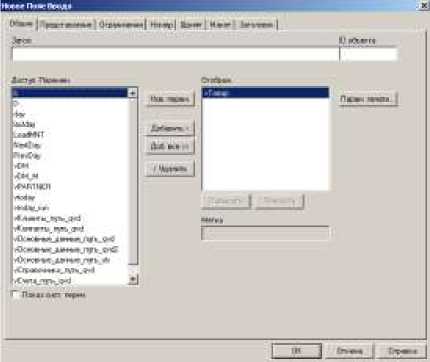
Рисунок 2 – Присвоение переменной объекту «Поле ввода»
Что бы наша переменная заработала, как нам надо и работала корректно, добавим для неё определённое действие. Заходим в свойства документа на вкладку Триггеры. В окошке «Триггеры событий переменной» задаём действия нашей переменной (Рисунок 3).
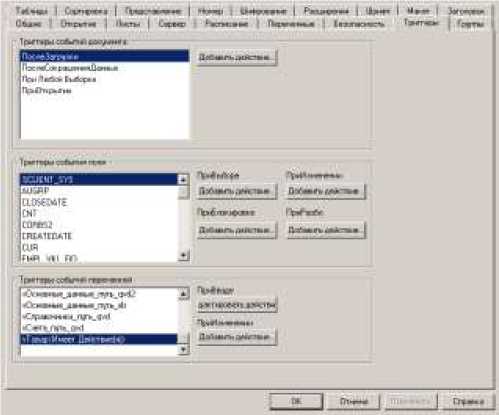
Рисунок 3 – Триггер для переменной

Рисунок 4 – Действие 1 для переменной
Что бы присвоить эти действия ншему полю ввода следующим действием будет «Установить переменную». В врхнем поле прописываем нашу переменную «vТовар», а в поле ниже, где значение переменной заполняем следующим: =''. Это значит, что нужно начинать заполнять поле с следующих символов (Рисунок 5). Сохраним все измерения.
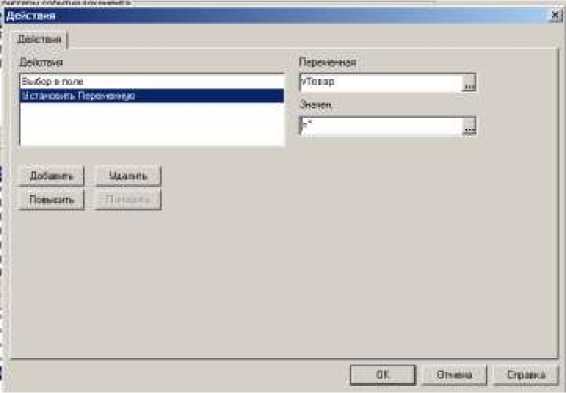
Рисунок 5 – Действие 2 для переменной
Приверим работу нашей выборки, и попкорубем найти список интересующих нас товаров через «Множественный выбор» (Рисунок 6).
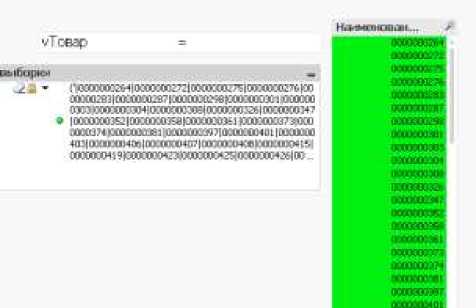
vTceap
UblhU|)»C*« ■
.z - rc®«o:?H|i>xivM2r:io^
COXti2fi3|to2tiXxL£7|XKM)OX^M^ iXOXti состуоомго^ояхкояоу wowxjK»i госохои?
.OXrJ?< yxoxixtfcl: lXUXU?j> 3I6XIXOMUI | ttKOXti 4n:|aaimM^|(iKfixi)4n7|rirxn:<>*»niK H»* Рисунок 6 – Результат работы Таким порстым способом можно делать выборки для любого поля в отчете и достаточно быстро получать информацию и анализ аинтересующих данных.
Список литературы Множественный выбор QlikView через поле ввода
- Поле ввода [Электронный ресурс]. - Режим доступа: http://help.qlik.com/ru-RU/qlikview/12.1/Subsystems/Client/Content/Input_Box.htm - (Дата обращения: 29.05.2017)